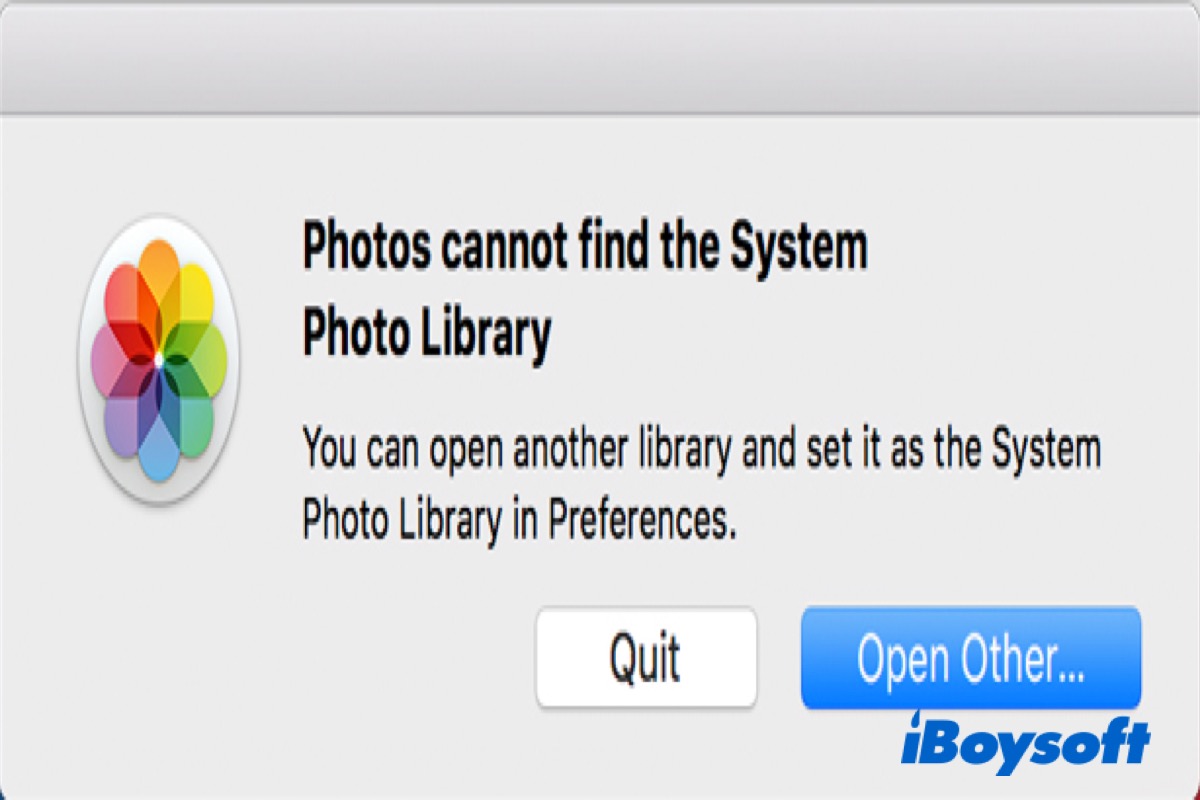Cuando abres Photos en tu Mac o MacBook, es posible que recibas un mensaje de error que dice Photos no puede encontrar la Biblioteca de Fotos del Sistema, lo que hace que miles de fotos en tu Mac o MacBook sean inaccesibles. Y te indica que no puedes ver, abrir, editar o compartir tus imágenes.
La razón por la que Photos no puede encontrar la Biblioteca de Fotos del Sistema podría ser diferente cada vez. Podría ser un error de la aplicación Photos, que una de tus Bibliotecas de Fotos esté corrupta, o que haya algunos archivos de imagen corruptos en la carpeta de la biblioteca.
Acabo de actualizar a Catalina desde Mojave, con mucho temor. Utilizo Time Machine como respaldo. Ahora no puedo abrir Photos en absoluto; me dicen que "Photos no puede encontrar la Biblioteca de Fotos del Sistema llamada PhotosLibrary.photoslibrary." - De Comunidad de Apple
Suele ocurrir después de actualizar tu Mac como mencionó el usuario anterior, al cambiar a una Biblioteca de Fotos diferente como la Biblioteca de Fotos del Sistema, o al transferir fotos de otros dispositivos a tu Mac o MacBook.
No importa cuándo aparezca, las soluciones a continuación pueden ayudarte a solucionar el problema de Photos no puede encontrar la Biblioteca de Fotos del Sistema. ¡Sigue leyendo el texto a continuación para encontrar la respuesta!
| Métodos | Nivel de dificultad | Costos | Escenarios aplicables |
| iBoysoft Data Recovery for Mac | Fácil | Prueba gratuita | Archivos de la biblioteca de fotos faltantes; fotos faltantes |
| Actualiza tu Mac/MacBook | Fácil | Gratis | Usar un macOS obsoleto |
| Reinicia tu Mac/MacBook en Modo Seguro | Difícil | Gratis | No has encontrado el origen de este problema; una solución universal |
| Repara la Biblioteca de Fotos | Fácil | Gratis | Biblioteca de fotos corrupta |
| Elimina la biblioteca de fotos vacía | Fácil | Gratis | Se ha establecido una biblioteca de fotos vacía por error como una biblioteca de fotos del sistema |
| Crea una nueva biblioteca de fotos | Fácil | Gratis | Biblioteca de fotos corrupta y no se pueden restaurar archivos de la biblioteca de fotos faltantes |
Si tienes el mismo problema, prueba los siguientes métodos para solucionarlo y no olvides compartirlos con otros.
Usar software de terceros para recuperar archivos faltantes de la biblioteca del sistema
Para solucionar Fotos no puede encontrar la biblioteca de fotos del sistema, puedes intentar restaurar los archivos faltantes de la biblioteca del sistema en tu Mac/MacBook, y la mejor manera es usar software profesional de recuperación de datos. Aquí te recomendamos encarecidamente que elijas iBoysoft Data Recovery for Mac.
Con un algoritmo confiable y avanzado, iBoysoft Data Recovery for Mac puede ayudarte a recuperar rápidamente y de forma segura diversos archivos faltantes/eliminados, como fotos, videos, archivos de audio, documentos, etc. de discos duros internos y externos en macOS y Mac OS X, incluyendo macOS Ventura y versiones posteriores.
Sigue los siguientes pasos para intentar recuperar tus archivos faltantes de la biblioteca del sistema en Mac/MacBook con iBoysoft Data Recovery for Mac.
Mejor software de recuperación de archivos eliminados para Mac - iBoysoft Data Recovery for Mac
- Recupera archivos eliminados de HDD, SSD, unidades flash, tarjetas SD, etc.
- Sopora unidades formateadas APFS, HFS+, exFAT y FAT32.
- Compatible con macOS Ventura y Macs con Apple Silicon.
Solo lectura y seguro
- Descarga gratuita, instala y ejecuta iBoysoft Data Recovery para Mac.
- Selecciona la unidad y luego haz clic en Buscar datos perdidos para iniciar el proceso de escaneo.

- Marca los archivos deseados y haz clic en el botón Recuperar.
- Guarda los archivos recuperados en una ubicación diferente.
Después de eso, tu archivo de Biblioteca del Sistema debe haber regresado. Si no, intenta seguir los siguientes métodos para solucionar el error Fotos no puede encontrar la Biblioteca de Fotos del Sistema.
Cinco Métodos para Solucionar el Error de Fotos no Puede Encontrar la Biblioteca de Fotos del Sistema
Volviendo al punto, se dieron cinco métodos para solucionar el error de Fotos no Puede Encontrar la Biblioteca de Fotos del Sistema. Puedes elegir uno de los métodos según tus necesidades.
Actualizar tu Mac/MacBook
Puedes intentar actualizar macOS, lo cual actualizará automáticamente la aplicación Fotos. A veces, este problema puede ser causado por un sistema operativo desactualizado. Las actualizaciones suelen solucionar problemas relacionados con el software. Entonces ve a Configuración > General > Actualización de Software para comprobar si hay alguna actualización disponible. Si la hay, haz clic en Actualizar Ahora.
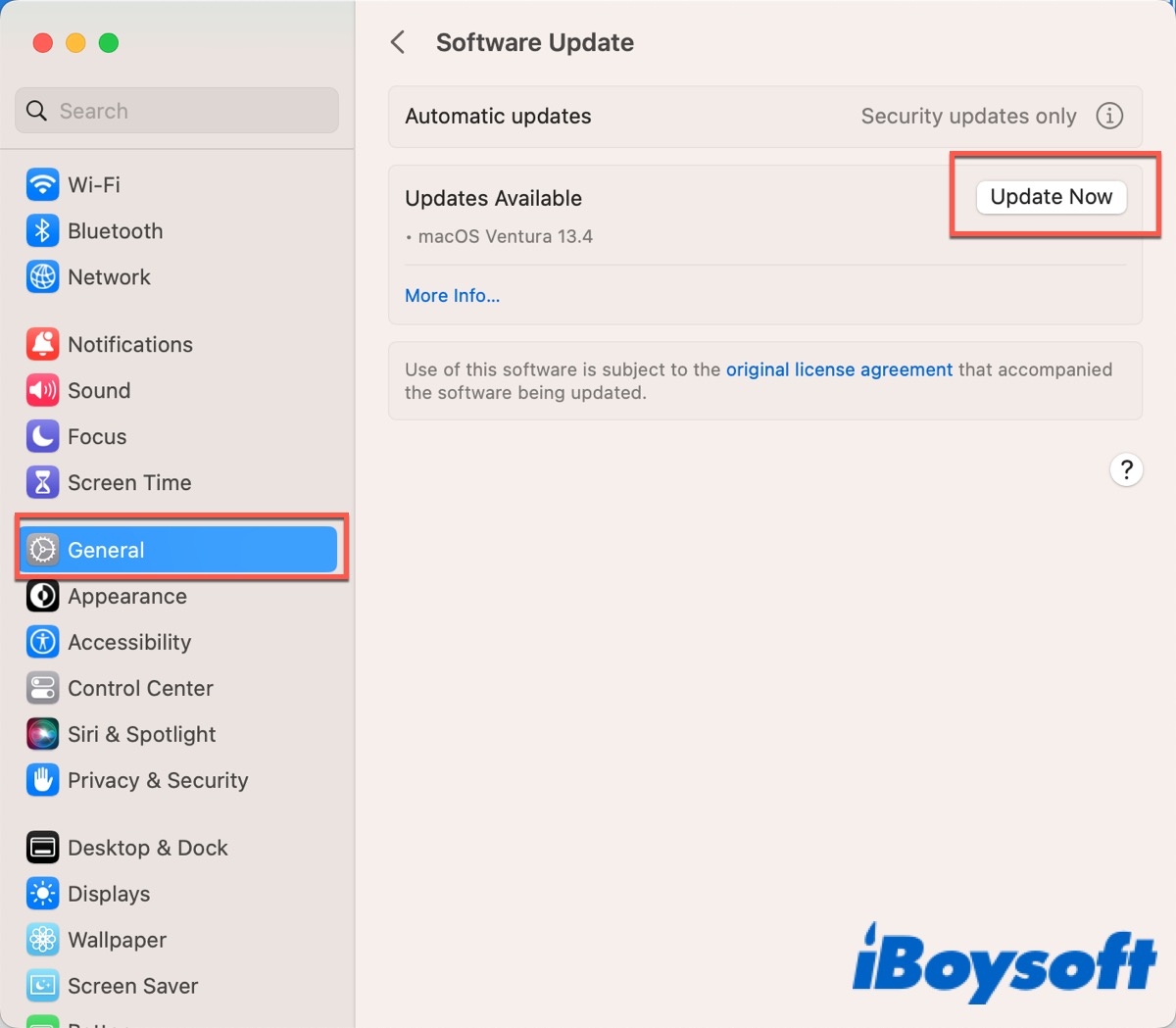
Tu Mac/MacBook actualizará automáticamente el macOS instalado y todas las aplicaciones integradas, incluida Fotos. Después de actualizar, comprueba si el problema ha sido solucionado.
Reiniciar tu Mac/MacBook en Modo Seguro
Modo Seguro realiza una verificación del disco de inicio, elimina cachés, ejecuta reparaciones de archivos y evita que algunos software y archivos de inicio se carguen permitiendo solo los esenciales. Por lo tanto, reiniciar tu Mac/MacBook en Modo Seguro puede ayudarte a resolver este problema.
- Apaga tu computadora Mac y espera 10 segundos.
- Pulsa el botón de encendido hasta que aparezcan las opciones de inicio y el icono de Configuración en la pantalla.
- Elige tu disco de inicio.
- Mantén presionada la tecla shift y haz clic en Continuar en Modo Seguro. Luego, suelta la tecla shift.
Después de eso, vuelve a abrir Fotos para comprobar si el problema Fotos no Puede Encontrar la Biblioteca de Fotos del Sistema ha sido solucionado.
¿Te han ayudado los métodos anteriores a solucionar el problema Fotos no Puede Encontrar la Biblioteca de Fotos del Sistema en tu Mac/MacBook? ¡Haz clic en el botón de abajo para compartir con tus amigos!
Reparar Biblioteca de Fotos
Una de las razones del problema es que la versión de la biblioteca de iPhoto se vuelve algo incompatible con la aplicación de Fotos. Afortunadamente, tu sistema Mac/MacBook contiene funciones de reparación incorporadas para solucionar el problema de incompatibilidad de versiones de la Biblioteca de Fotos del Sistema. Así es cómo:
- Sal de Fotos en tu Mac/MacBook si está abierta.
- Mantén presionadas las teclas opción y comando simultáneamente, y haz clic en Fotos en el Dock.
- Haz clic en Reparar en la ventana de Reparar Biblioteca.
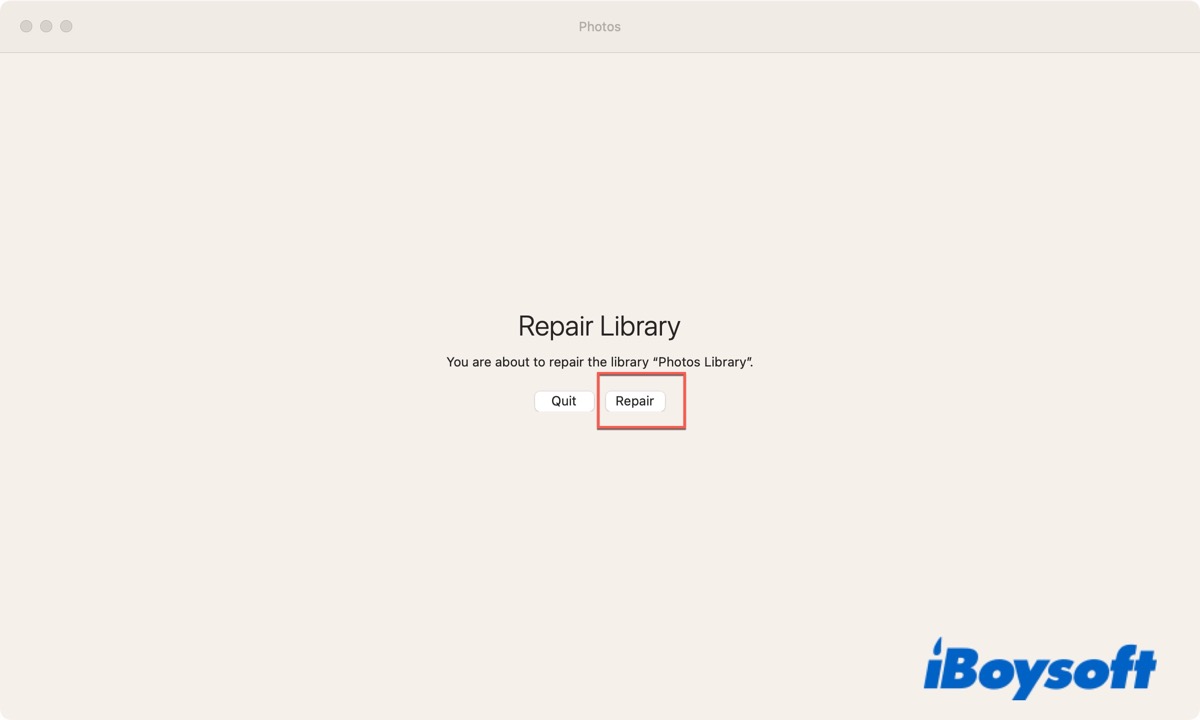
A partir de ahí, aparecerá una barra de progreso cuando comience el proceso de reparación. Esto puede llevar tiempo para finalizar, dependiendo del tamaño de tu Biblioteca de Fotos. Una vez finalizado, vuelve a abrir tus Fotos para comprobar si el error ha sido eliminado.
Eliminar la Biblioteca de Fotos vacía
Si por error se ha designado la Biblioteca de Fotos vacía como tu Biblioteca de Fotos del Sistema, es obvio por qué no puedes ver ninguna foto en tu Biblioteca de Fotos. Verifica tu Biblioteca de Fotos y elimina la vacía si existe.
- Sal de Fotos en tu Mac/MacBook si está abierta.
- Mantén presionada la tecla opción y haz clic en Fotos para abrirlo.
- Haz clic en Otra Biblioteca en la ventana emergente. (O haz clic derecho en la Biblioteca de Fotos y luego haz clic en Mostrar en Finder.)
- Haz clic derecho en la Biblioteca de Fotos vacía y luego haz clic en Mover a Papelera.
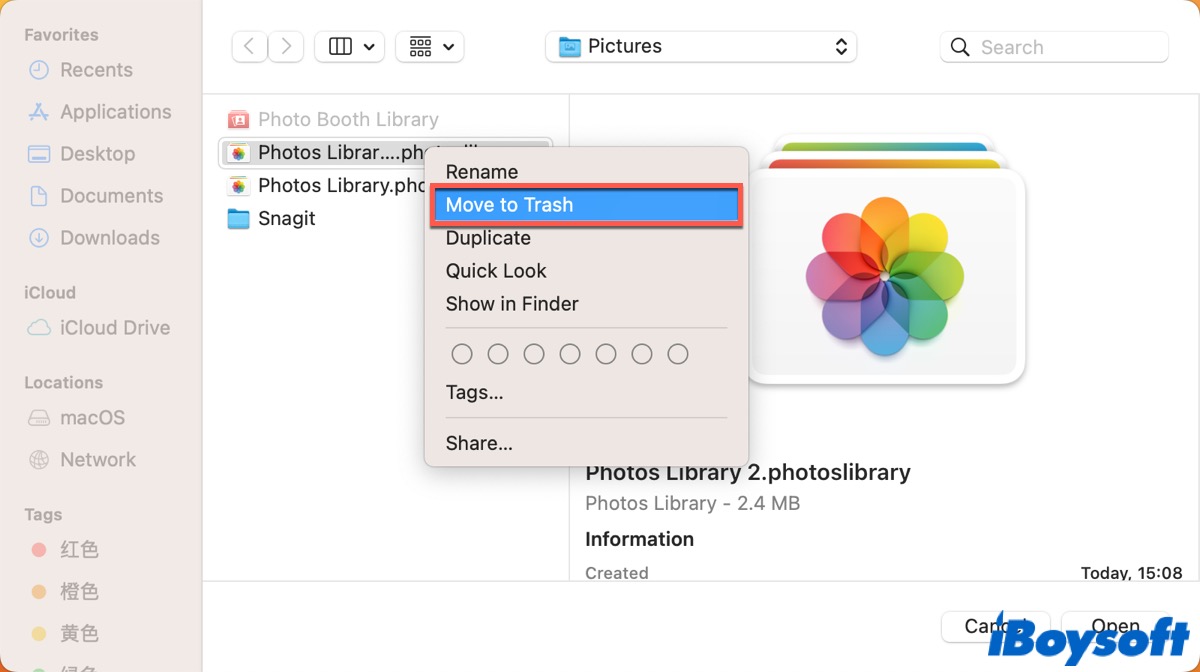
Después de eso, vuelve a abrir tus Fotos para comprobar si el error ha sido solucionado.
Crear una nueva Biblioteca de Fotos
Si no puedes restaurar tus archivos de la Biblioteca de Fotos faltantes a través de un software profesional de recuperación de datos, necesitas crear una nueva Biblioteca de Fotos. Tu biblioteca de fotos existente puede haberse corrompido, o puede haber algún archivo de imagen corrupto que impida que la aplicación de Fotos se abra. Por lo tanto, sigue los pasos indicados a continuación para crear una nueva Biblioteca de Fotos e intentar solucionar este problema.
- Sal de Fotos en tu Mac/MacBook si está abierta.
- Mantén presionada la tecla opción y haz clic en Fotos para abrirlo.
- Haz clic en Crear Nueva y luego escribe un nombre de biblioteca.
- Elige una ubicación para guardarla y haz clic en OK para finalizar.
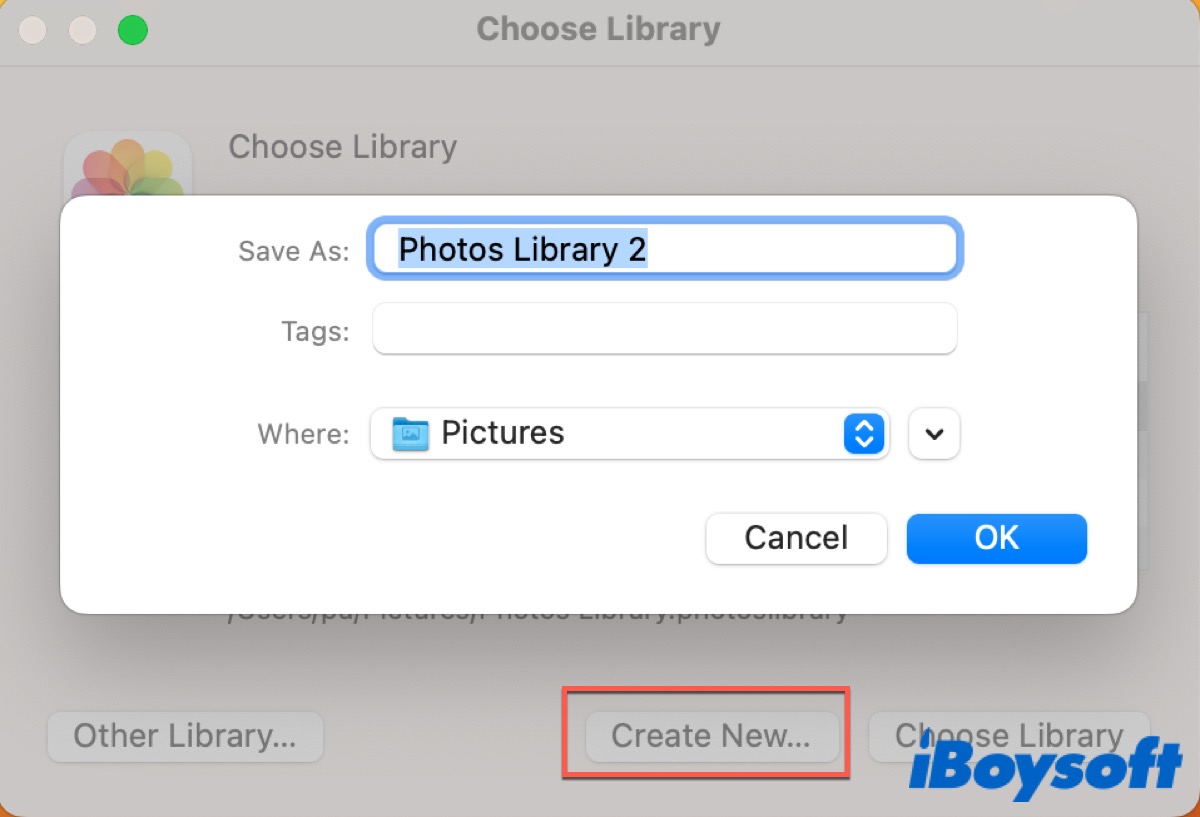
Ahora, cierra todas las ventanas y vuelve a abrir Fotos para comprobar si puedes acceder a la nueva Biblioteca de Fotos. Después de eso, puedes usar el método a continuación para designar esta nueva Biblioteca de Fotos como tu Biblioteca de Fotos del Sistema.
¿Qué es una Biblioteca de Fotos del Sistema?
Ahora que sabes cómo solucionar el problema de Fotos no puede encontrar la Biblioteca de Fotos del Sistema, echemos un vistazo más de cerca a la Biblioteca de Fotos del Sistema y aprendamos cómo configurarla como la Biblioteca de Fotos del Sistema en la aplicación Fotos de tu Mac.
Cuando uses Fotos por primera vez, puedes crear una nueva biblioteca o seleccionar la que deseas usar. Esta biblioteca se convertirá automáticamente en la Biblioteca de Fotos del Sistema.
Aunque puedes utilizar múltiples bibliotecas de fotos en Fotos, la Biblioteca de Fotos del Sistema es la única con acceso a los servicios de iCloud, incluyendo Biblioteca de Fotos Compartida en iCloud, Álbumes Compartidos y Mi secuencia de fotos. Además, algunas aplicaciones de Apple y aplicaciones de terceros también pueden acceder a tu Biblioteca de Fotos del Sistema utilizando el Navegador de Medios.
Por defecto, la Biblioteca de Fotos del Sistema se guarda en la carpeta Imágenes de tu Mac o MacBook, pero puedes moverla a otra ubicación en tu Mac o almacenarla en un dispositivo de almacenamiento externo.
Puedes seguir los pasos indicados para designar una Biblioteca de Fotos del Sistema en Fotos en tu Mac/MacBook:
- Cierra Fotos si está abierta.
- Mantén presionada la tecla option para abrir Fotos. (Una de las bibliotecas de fotos ya está designada como Biblioteca de Fotos del Sistema.)
- Selecciona la biblioteca que deseas designar como Biblioteca de Fotos del Sistema.
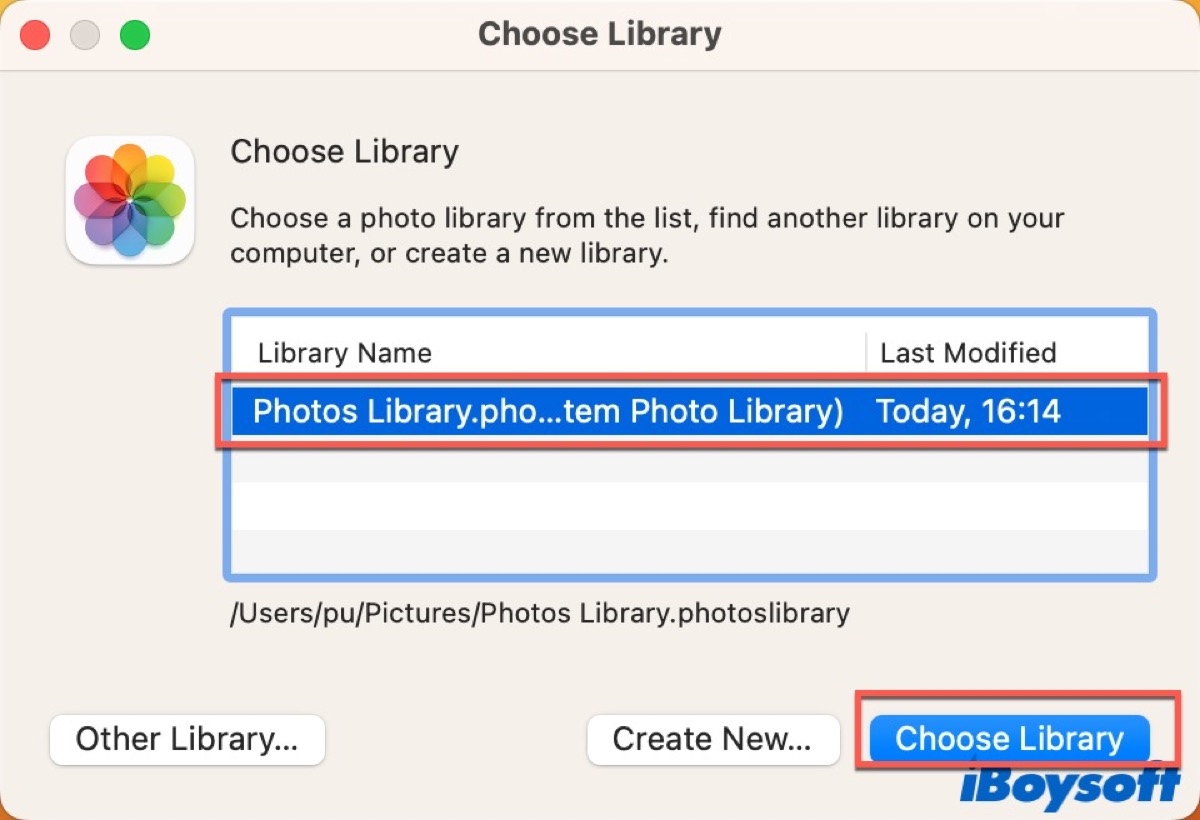
- Elige Fotos > Preferencias desde el menú de Apple después de abrir Fotos. (O presiona Comando + coma para abrirlo.)
- Pulsa la pestaña General y selecciona Usar como Biblioteca de Fotos del Sistema.
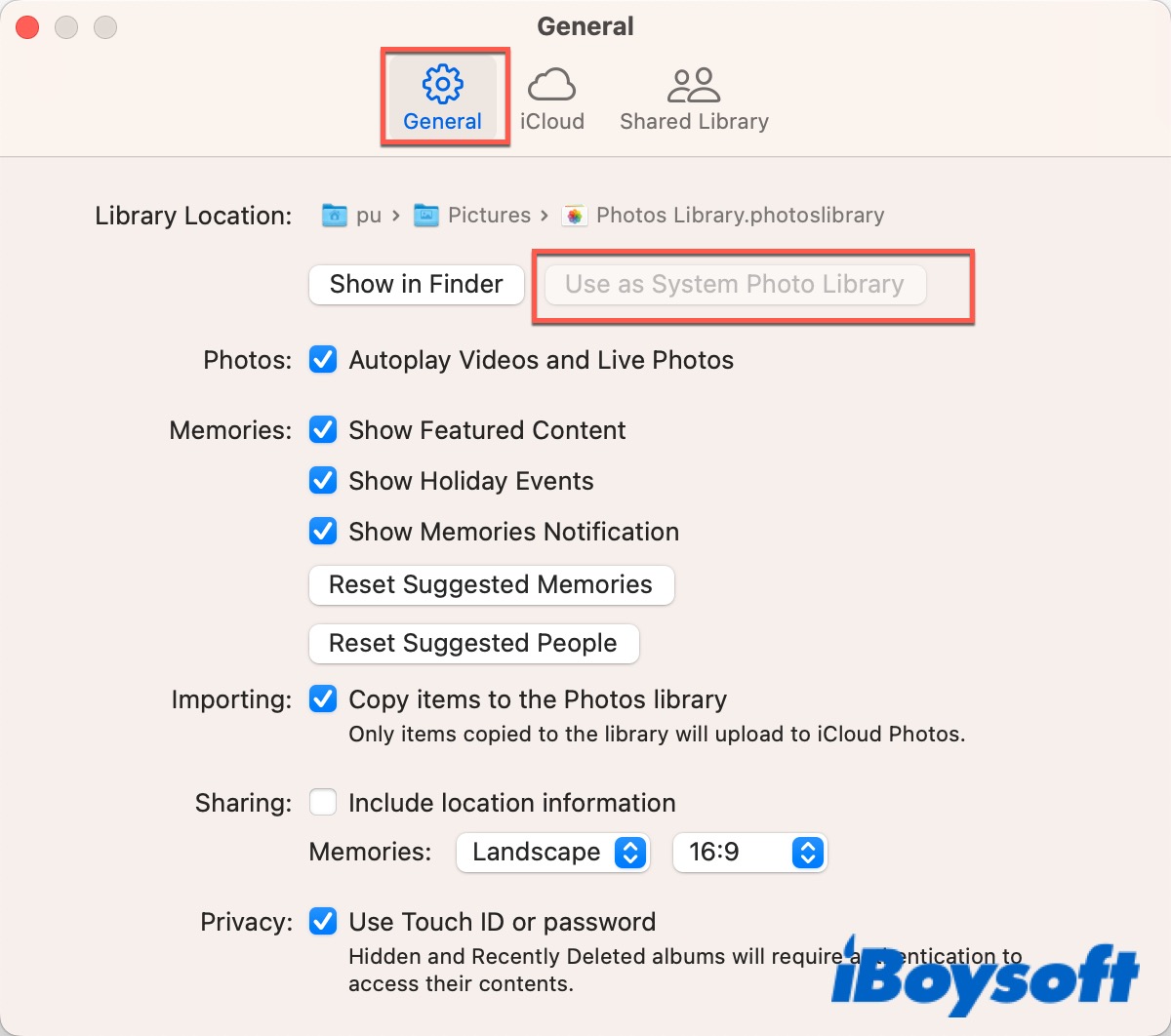
Si Usar como Biblioteca de Fotos del Sistema está desactivado, la biblioteca actual ya está establecida como tu Biblioteca de Fotos del Sistema.
Después de eso, puedes compartir tus fotos en diferentes plataformas o dispositivos. Es fácil elegir una foto de la biblioteca de fotos sin necesidad de solicitar permiso durante la selección.
Consejos Adicionales
Para algunos usuarios, el mensaje de error Fotos no puede encontrar la Biblioteca de Fotos del Sistema puede ponerlos en tensión, por lo que es necesario hacer una copia de seguridad a través de Time Machine o otro software. Realizar copias de seguridad de tu Mac/MacBook regularmente te permite recuperar datos rápidamente en caso de pérdida.
Haz clic en el botón de abajo para compartir este tutorial en tus redes sociales y ayudar a otros.
Preguntas Frecuentes sobre Fotos no Puede Encontrar la Biblioteca de Fotos del Sistema
- Q¿Cómo habilito la Biblioteca de Fotos del Sistema?
-
A
Cierra Fotos. Mantén presionada la tecla de opción para abrir Fotos. Selecciona la biblioteca que deseas designar como Biblioteca de Fotos del Sistema. Elige Fotos > Configuración en la barra de menús. Haz clic en la pestaña General. Haz clic en el botón Usar como Biblioteca de Fotos del Sistema.
- Q¿Cómo encuentro la biblioteca de fotos del sistema en Mac?
-
A
Por lo general, tu Biblioteca de Fotos del Sistema se encuentra en la carpeta de Imágenes de tu Mac a menos que la hayas movido a otro lugar en tu Mac o la hayas almacenado en un dispositivo de almacenamiento externo.
- Q¿Qué significa Fotos no puede encontrar la biblioteca de fotos del sistema?
-
A
Indica que no puedes ver, abrir, editar o compartir tus imágenes, es decir, las fotos en tu Mac/MacBook se vuelven inaccesibles.